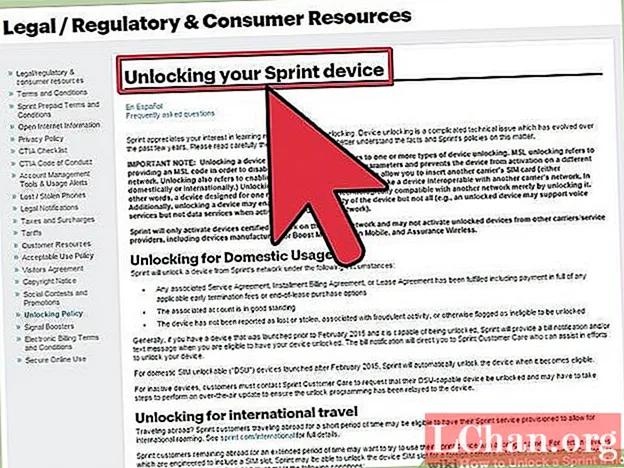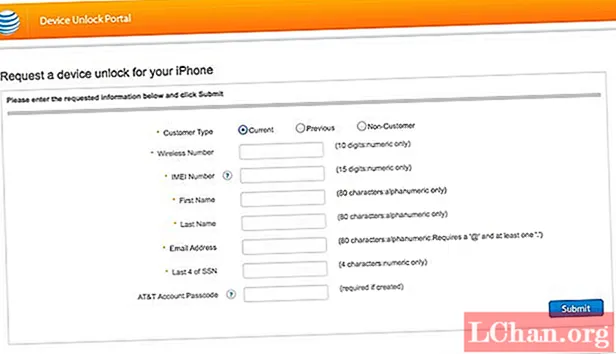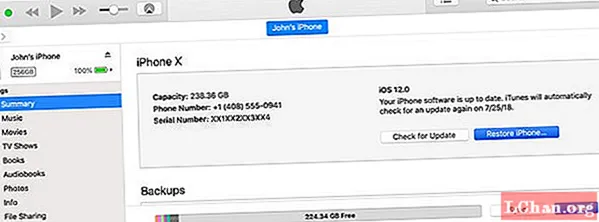İçerik
- Bölüm 1. iPhone 5 Sprint'in Kilidini Açın
- Bölüm 2. iPhone 5 AT&T'nin kilidini Operatör aracılığıyla açın
- 1. Adım: Ağ sağlayıcınızla iletişime geçin
- Adım 2: Kilit Açma İşlemini Tamamlayın
- 3. Adım: Hata Durumunda
- Bölüm 3. iPhone 5 Parolasının Kilidini Açma
- 3.1 Parolanızı Unuttuğunuzda iTunes ile iPhone 5 Parolasının Kilidini Açın
- 3.2 Unutulmuş iPhone 5 Parolasının iTunes olmadan kilidini açın
- Bölüm 4. iPhone 5 Yedekleme Parolasının Kilidini Açma
- PassFab iPhone Backup Unlocker'ın Faydaları
- PassFab iPhone Backup Unlocker Nasıl Kullanılır
- Özet
İPhone'unuzun kilidini açmak, telefonunuzu farklı operatörler için erişilebilir hale getirebileceği için yararlı olabilir. Bununla birlikte, ayrıntılı bir kılavuz olmadan bu acı verici bir süreç olabilir. Destek kilidini kırmanın ve iPhone 5 AT&T fabrika kodunu açmanın veya iPhone 5 Sprint Fabrikasının kilidini açmanın birkaç yolu ve aracı var. Bu kılavuzda, iPhone 5'in herhangi bir ağa nasıl açılacağını tartışacağız.
Bu kadar çok zeki insanın iPhone'un nasıl çalıştığını ve onu nasıl daha kullanışlı ve daha eğlenceli hale getireceğini araştırması büyüleyici ve güzel, bu yüzden insanların pahalı iPhone 5'lerinin kilidini açmak istemelerinin nedenlerinden biri de bu. 5, operatör değiştirirseniz mevcut cihazınızı kullanmaya devam etmenizi sağlar. İPhone 5 AT&T fabrikasının kilidini açmak ve ayrıca hem çevrimiçi hem de kurye aracılığıyla iPhone 5 Sprint fabrikasının kilidini açmak için kullanabileceğiniz araçlar veya izlemeniz gereken prosedür hakkında daha fazla bilgi edinmek için okumaya devam edin.
Bölüm 1. iPhone 5 Sprint'in Kilidini Açın
Telefonun kaybolduğu, çalındığı veya "dolandırıcılık faaliyetleriyle bağlantılı olduğu" bildirilmezse Sprint, iPhone 5, 5S ve 5C'nizin kilidini açabilir. İPhone'unuzun Sprint kilitli kilidini açmak için tek yapmanız gereken 866-866-7509 numaralı telefondan şirketin müşteri hizmetlerine başvurmak ve sorununuzu belirtmek, size doğru yönde rehberlik edecek ve iPhone'unuzun kilidini açacaklardır. Gereksinimler.
Bölüm 2. iPhone 5 AT&T'nin kilidini Operatör aracılığıyla açın
Bu, iPhone 5 AT & T'yi fabrika ayarlarına döndürmenin başka bir yoludur. Çevrimiçi bir seçenek olarak kolaylık ve bağımsızlık sunmasa da, isterseniz yine de keyfini çıkarabilirsiniz.
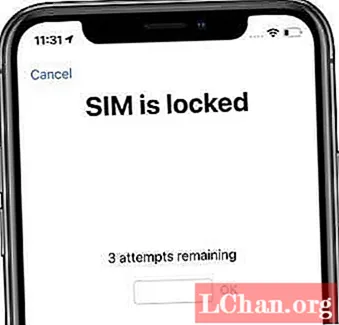
İPhone'unuzun kilidini açmak için lütfen doğrudan şebeke operatörünüzle iletişime geçin. Tek yapmanız gereken aşağıda verilen adımları takip etmektir:
1. Adım: Ağ sağlayıcınızla iletişime geçin
- Öncelikle operatörünüzün bir kilit açma işlevi sunup sunmadığını kontrol etmelisiniz. Bunun için şu bağlantıya gidebilirsiniz: https://support.apple.com/en-in/HT204039 ve bölgeyi ve diğer gerekli ayrıntıları seçebilirsiniz.
- Ardından, operatörünüzle iletişime geçin ve kilidini açmasını isteyin. Hesabınızın kilit açma gereksinimlerini karşılayıp karşılamadığını kontrol etmesi gerekecek. Bu işlem birkaç gün sürebilir.
- Onayladıktan sonra, operatörünüz iPhone'unuzun kilidini açacaktır.
Adım 2: Kilit Açma İşlemini Tamamlayın
Bu adım, farklı bir operatörün SIM kartına sahip olanlar ve başka bir SIM kartı olmayanlar için farklıdır.
1. Seçenek: Farklı bir Operatörün SIM kartınız varsa:
- SIM kartı çıkarın ve yenisini girin.
- İPhone'unuzu sıfırlayın
2. Seçenek: Başka bir SIM kartınız yoksa:
- İPhone'unuzdaki verileri yedeklemeniz gerekiyor.
- İPhone'unuzu tamamen silin.
- İPhone'unuzu geri yükleyin.
3. Adım: Hata Durumunda
Tüm bunlardan sonra bile telefonunuza şu mesajı almanız mümkündür: "Bu iPhone'a takılı SIM kart desteklenmiyor." Bu şu şekilde düzeltilebilir:
- Fabrika Ayarlarına Geri Dön.
- İPhone'unuzun kilidinin açılıp açılmadığını onaylamak için Operatör ile tekrar iletişime geçin.
- İPhone'u yedekten geri yükleyin.
Bölüm 3. iPhone 5 Parolasının Kilidini Açma
3.1 Parolanızı Unuttuğunuzda iTunes ile iPhone 5 Parolasının Kilidini Açın
İPhone 5 / 5'lerinizin parolasını kaybettiyseniz, parolayı kurtarma moduna alıp geri yükleyebilirsiniz. İPhone'unuzu kurtardıktan sonra ona bir şifre olmadan erişebilirsiniz. Bu, aşağıda verilen adımları takip ederek yapılabilir:
1. Öncelikle, cihazınızı kurtarma moduna geçirmelisiniz. Cihazınızın önceden kapatıldığından emin olmalısınız. Aksi takdirde, iPhone'unuzu kapatmak için güç düğmesine basın ve ekranı kaydırın.
2. iTunes'u Mac veya Windows sisteminizde başlatın. Ardından iPhone 5'inizdeki başlat düğmesini basılı tutun. Başlat düğmesini basılı tutarken sisteminize bağlarsınız.
3.Ekranda bir iTunes sembolü göreceksiniz. iTunes ayrıca cihazınızı kısa sürede algılayacaktır.
4. iTunes, cihazınızı kurtarma modunda tanıyacağından, benzer bir istem görüntülenecektir.
5. Kabul edin ve iTunes'un aygıtınızı geri yüklemesine izin verin.
Cihazınız geri yüklendiğinde, ekran kilidi olmadan açabilirsiniz.
3.2 Unutulmuş iPhone 5 Parolasının iTunes olmadan kilidini açın
İTunes'unuz çalışmıyorsa, bunu yapmak için PassFab iPhone Unlocker'ı deneyebilirsiniz. PassFab iPhone Unlocker, iTunes kullanmadan kilitli, devre dışı bırakılmış veya bozuk iPhone kilit ekranı şifresinin kilidini açmak için profesyonel bir araçtır. Kilit ekranı şifresinin yanı sıra, Apple Kimliğinin kilidini açabilir ve iPhone, iPad veya iPod touch'ınızda MDM'yi atlayabilir.
Mevcut en hızlı ve en güvenilir yöntemdir ve en yüksek başarı oranına sahiptir. Ayrıca, farklı bir iPhone sürümüyle ilgili herhangi bir sorunu çözmek için de kullanılabilir. Nasıl kullanılacağını aşağıdaki gibi görebilirsiniz:
Adım 1. Güvenli bir şekilde indirip kurduktan sonra herhangi bir bilgisayara bu iPhone şifre kilidi açıcıyı başlatın. "Kilit Ekranı Şifresinin Kilidini Aç" seçeneğini seçin.
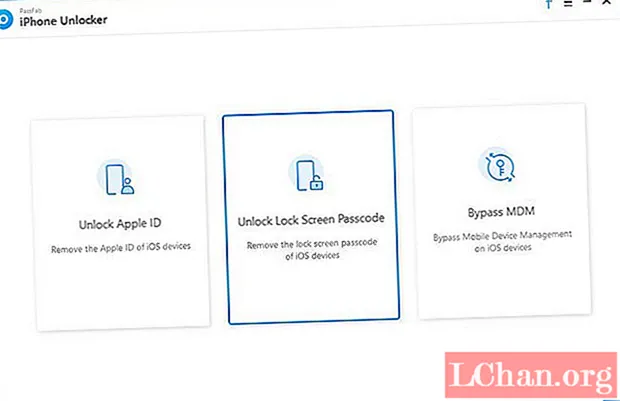
Adım 2. iPhone 5'inizi ona bağlayın ve ardından "Başlat" düğmesini tıklayabilirsiniz. Ardından kurtarma / DFU moduna girmek için ekrandaki girişi izleyin.

Adım 3. Şimdi firmwage paketini indirmeniz veya içe aktarmanız gerekiyor. Ardından işlemi başlatmak için "Kilit Açmayı Başlat" ı tıklayın.

Adım 4. Son olarak, iPhone 5 şifreniz 10 dakika içinde kaldırılacaktır.
Bölüm 4. iPhone 5 Yedekleme Parolasının Kilidini Açma
Çoğu kullanıcı iTunes kullanarak cihazlarının kilidini açmayı zor buluyor. Sonuçta bu daha karmaşık ve uzun bir süreçtir. İdeal olarak, iPhone'un yedekleme şifresini kurtarmak veya kaldırmak için PassFab iPhone Backup Unlocker gibi bir üçüncü taraf aracı kullanabilirsiniz. İPhone'dan şifrelenmiş yedekleme ayarlarını kaldırmak için inanılmaz derecede güvenilir ve basit çözümler sunar.
PassFab iPhone Backup Unlocker'ın Faydaları
- Tüm önde gelen iOS sürümlerini ve cihazlarını destekler.
- Kullanıcı dostu bir arayüze sahiptir
- Basit ve güvenilir
PassFab iPhone Backup Unlocker Nasıl Kullanılır
PassFab iPhone Backup Unlocker ile iPhone 5 şifresinin nasıl açılacağını anlamak için şu adımları izleyin:
Adım 1. Öncelikle, PC'nize PassFab iPhone Backup Unlocker'ı indirmeniz gerekecek. Ardından, kurulum dosyasını açın ve doğru şekilde kurmak için kurulum sihirbazında verilen talimatları izleyin. Şimdi programı açın ve iTunes'un bilgisayarda kurulu olduğundan emin olun. Devam etmek için "İleri" yi tıklayın.

Adım 1: iTunes Yedekleme Dosyasını Seçin
Kurulumdan sonra bu iTunes yedekleme kilit açıcısını başlatın. Sözlük kitaplığını yükseltmeniz istenebilir. Bu güncelleme otomatiktir ve biraz zaman alacaktır.
Şimdi "Ekle" düğmesini tıklayın. Açılır listeden şifrelenmiş yedekleme dosyanızı seçin ve bu yazılıma aktarın. Listede hedef yedekleme dosyası yoksa, onu bu programa yönlendirmek için "Yedekleme Dosyalarını İçe Aktar" bağlantısını tıklayabilirsiniz.

Adım 2: Kilit Açma Parolası Türünü Seçin
Seçtiğiniz için üç parola saldırı modu vardır. Devam etmek için size en uygun olanı seçin. Ayrıca, parola kurtarma sürecini kısaltmak için parolanın uzunluğu, olası karakterler vb. Gibi belirli ayarlar da belirleyebilirsiniz.
Sözlük Saldırısı: Bu yöntem, sağlanan sözlükte binlerce olası şifre kombinasyonunu otomatik olarak dener. Sözlük kitaplığınızı Ayarlar düğmesine tıklayarak da özelleştirebilirsiniz.

Brute Force with Mask Attack: Bu yöntem, parola hakkında hala belirsiz bir izlenime sahip kişiler için uygundur. Kullanıcılar minimum / maksimum uzunluğu, sık kullanılan harfleri ve sayıları ve kodunun kısa sürede hassas bir şekilde çözülmesi için özel karakterleri ayarlayabilirler.
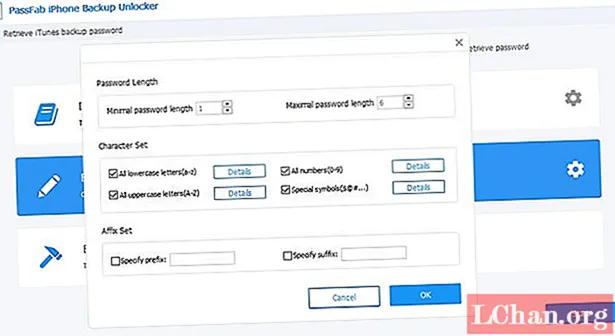
Brute-force Attack: Bu yöntem, her harf, sayı, karakter ve sembol kombinasyonunun kapsamlı bir anlaşmasını başlatır. En uzun süreyi alır ancak başarıyı garanti eder.
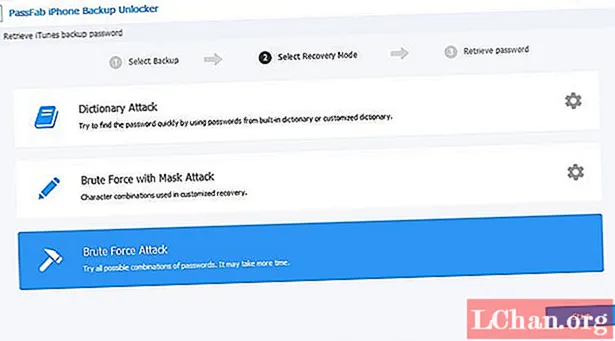
3. Adım: Yedeklemeler için iTunes Parolasının Kilidini Açın
Bu program şifrenizi bulana kadar sabırla bekleyin. Parolanın ne kadar zor olduğuna bağlıdır; işlem birkaç dakika ila saat sürebilir. Ardından, belge dosyasının kodunu çözmek için bulunan parolayı kullanabilirsiniz.
Özet
Artık iPhone 5s şifresinin kilidini nasıl açacağınızı anlıyorsunuz, böylece cihazınıza kolayca erişebilirsiniz. Yukarıda belirtilen yöntemlerin tümü işe yarar ancak bazı sınırlamalara sahiptir, örn. Başarı oranı, süre, vb. İPhone 5'inizin kilidini rahatça açabilmeniz için PassFab iPhone Unlocker'ı kesinlikle öneririz. Sonuç olarak, PassFab iPhone Unlocker'ı denemelisiniz ve sonuçlardan memnun kalacağınızı garanti ediyoruz.
 PassFab iPhone Unlocker
PassFab iPhone Unlocker
- 4 basamaklı / 6 basamaklı ekran şifresinin kilidini açın
- Touch ID ve Face ID'nin kilidini açın
- Parola olmadan Apple ID / iCloud'un kilidini açın
- Kullanıcı adı ve parola olmadan MDM'yi atlayın
- İPhone / iPad ve en son iOS 14.2 sürümünü destekleyin